施設の案内を見る
|
●
|
施設の案内を見るときは、施設を3通りの検索方法で探すことができます。 | |
| 利用目的で探す | 施設名で探す | 地域で探す | ||
| ※利用者IDがなくても(ログインしなくても)施設の案内を見ることができます。 | ||
|
[施設を利用目的で探す]
1.施設予約トップ画面で「施設の案内・予約」を選択してください。 |
||
|---|---|---|
|
|
||
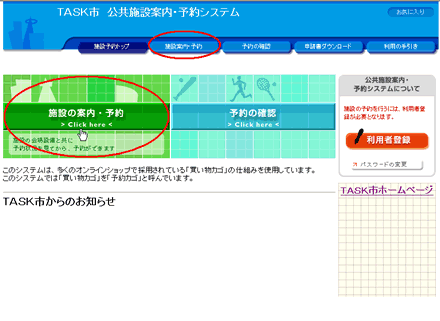 |
施設の案内を見る場合は、施設予約トップ画面で[施設の案内・予約]、または画面上側にある[施設案内・予約]ボタンをクリックしてください。 |
|
|
|
||
|
|
||
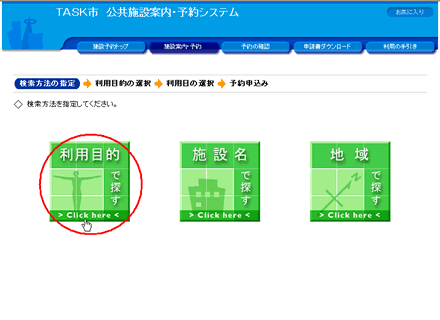 |
利用目的にあった施設を探す場合は、検索方法の指定で[利用目的で探す]ボタンをクリックしてください。 |
|
|
|
||
|
|
||
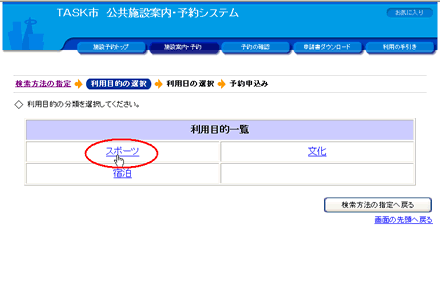 |
利用目的一覧から利用目的の分類を選択してください。 例) |
|
|
|
||
|
|
||
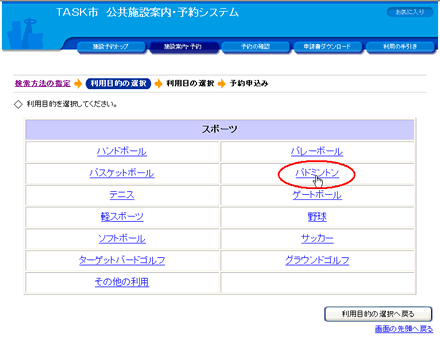 |
利用目的をさらに詳しく選択してください。 「バドミントン」をクリックします。 利用目的の分類を選択し直す場合は、[利用目的の選択へ戻る]ボタンをクリックしてください。
|
|
|
|
||
|
|
||
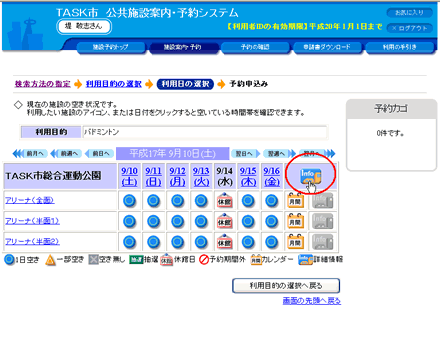 |
一週間単位の予約状況が表示されます。 |
|
|
|
||
|
[施設を施設名で探す]
1.施設予約トップ画面で「施設の案内・予約」を選択してください。 |
||
|---|---|---|
|
|
||
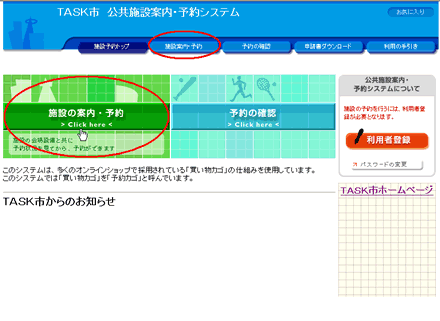 |
施設の案内を見る場合は、施設予約トップ画面で[施設の案内・予約]、または画面上側にある[施設案内・予約]ボタンをクリックしてください。 |
|
|
|
||
|
|
||
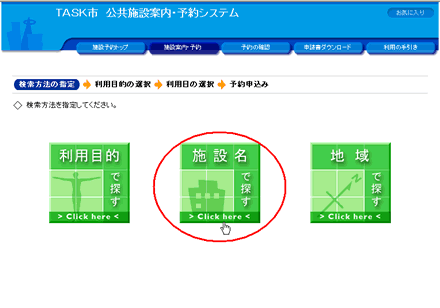 |
施設名があらかじめわかっている場合は、検索方法の指定で[施設名で探す]ボタンをクリックして施設の案内を見ることができます。 |
|
|
|
||
|
|
||
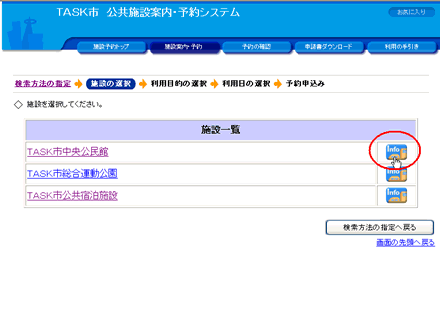 |
各施設の右の |
|
|
|
||
|
[施設を地域で探す]
1.施設予約トップ画面で「施設の案内・予約」を選択してください。 |
||
|---|---|---|
|
|
||
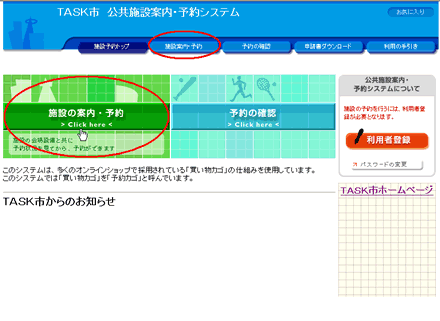 |
施設の案内を見る場合は、施設予約トップ画面で[施設の案内・予約]、または画面上側にある[施設案内・予約]ボタンをクリックしてください。 |
|
|
|
||
|
|
||
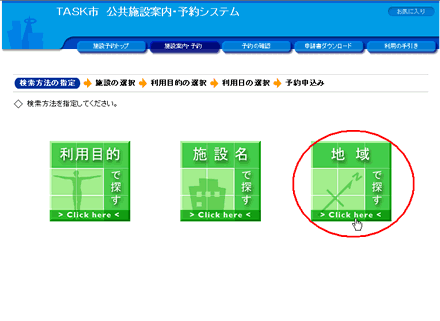 |
特定の地域の施設を探す場合は、検索方法の指定で[地域で探す]ボタンをクリックしてください。 |
|
|
|
||
|
|
||
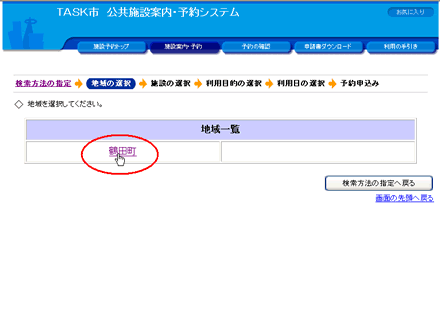 |
地域一覧から地域を選択してください。 |
|
|
|
||
|
|
||
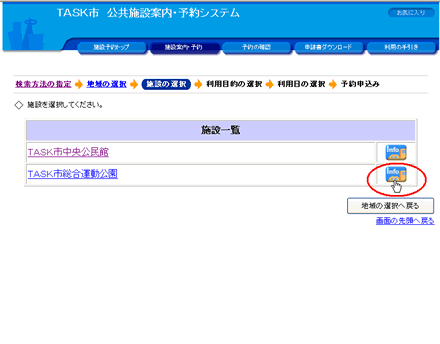 |
各施設の右の |
|
|
|
||